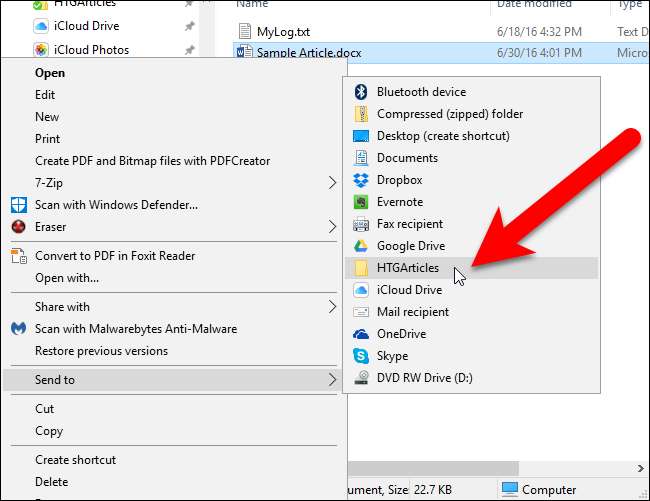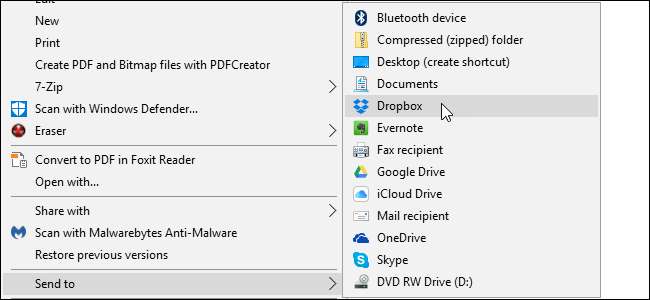
Se você usa o Dropbox, Google Drive, OneDrive e iCloud Drive para compartilhar e fazer backup de arquivos, pode adicioná-los ao menu de contexto Enviar para no Windows para mover os arquivos mais rapidamente.
Mostraremos como adicionar esses serviços ao menu de contexto Enviar para no File Explorer (ou Windows Explorer no Windows 7), para que você possa enviar arquivos rapidamente de seu PC para suas contas na nuvem. Usamos o Dropbox como exemplo aqui, mas o mesmo procedimento funcionará para o Google Drive, OneDrive, iCloud Drive e a maioria dos serviços em nuvem que criam uma pasta de sincronização em seu PC.
Abra o Explorador de Arquivos e digite o seguinte caminho na barra de endereços do Explorador de Arquivos e pressione Enter:
% APPDATA% \ Microsoft \ Windows \ SendTo
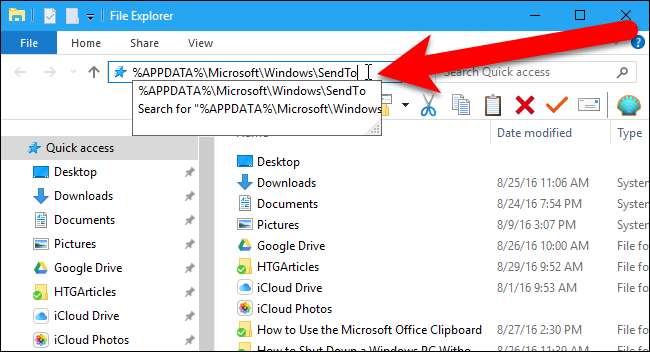
Para adicionar o Dropbox ao menu Enviar para, você precisa instalar o Cliente de desktop Dropbox no seu PC, se ainda não o fez. Depois que o Dropbox estiver instalado, você deverá ver uma pasta de sincronização do Dropbox no File Explorer. Você pode ter que rolar para baixo no painel esquerdo para vê-lo. Certifique-se de não clicar em nenhuma outra pasta ou unidade no painel esquerdo.
Se você estiver adicionando Google Drive ou iCloud Drive , você também precisará instalar esses clientes de desktop. Se você estiver usando o Windows 10 ou 8.1, o OneDrive está incluído no sistema. Se estiver usando o Windows 7, você precisará instalar o Cliente de desktop OneDrive .
Clique com o botão direito e segure na pasta Dropbox no painel esquerdo do File Explorer e arraste-o para a pasta SendTo.
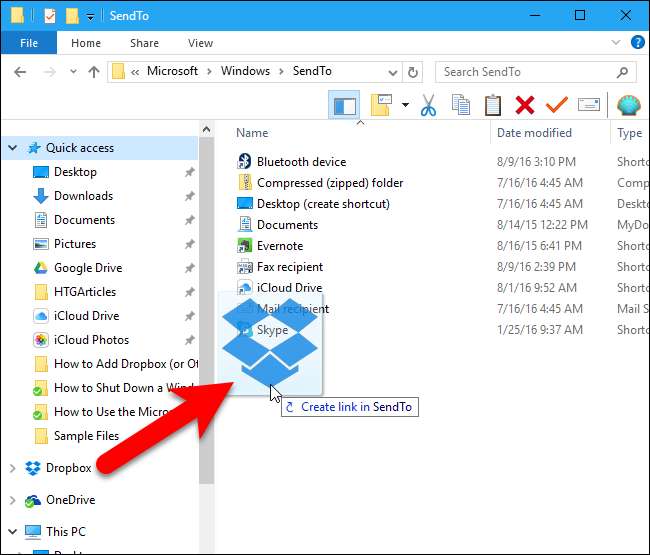
Ao soltar o botão do mouse, você verá opções para mover, copiar ou criar um atalho. Vamos criar um atalho, então selecione “Criar atalhos aqui” no menu pop-up.
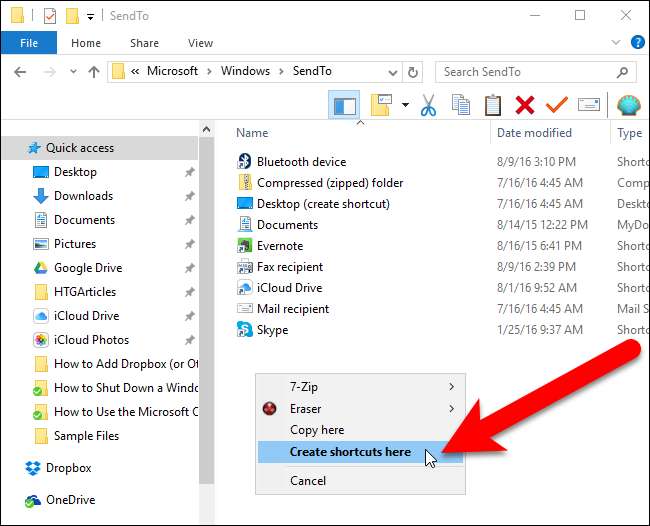
No Windows 10, “Atalho” é adicionado ao atalho e preferimos apenas ter o nome do serviço de nuvem. Para alterar o nome do atalho, selecione o arquivo de atalho e pressione F2. Em seguida, faça as alterações no nome e pressione Enter. O Windows 7 não adiciona “Atalho” ao final do nome do arquivo de atalho.
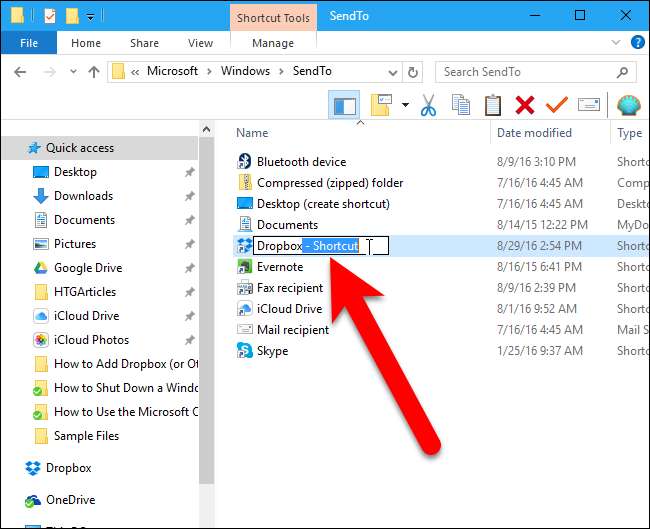
Você pode adicionar Google Drive, OneDrive e iCloud Drive à pasta do menu SendTo da mesma maneira, se ainda não estiverem lá. Se você tiver outras pastas de sincronização para outros serviços em nuvem, também poderá adicioná-las da mesma maneira.

Agora, ao clicar com o botão direito em um arquivo ou pasta, você terá a opção de enviá-lo para sua pasta do Dropbox ou para o Google Drive, OneDrive ou iCloud Drive.

Se desejar enviar um arquivo ou pasta para uma pasta específica em sua conta do Dropbox (ou outra conta de serviços em nuvem), você também pode adicionar essa pasta ao menu Enviar para. Em nosso exemplo, estamos adicionando a pasta HTGArticles de nossa conta do Dropbox à pasta do menu de contexto SendTo da mesma forma que adicionamos as principais pastas de serviços em nuvem.
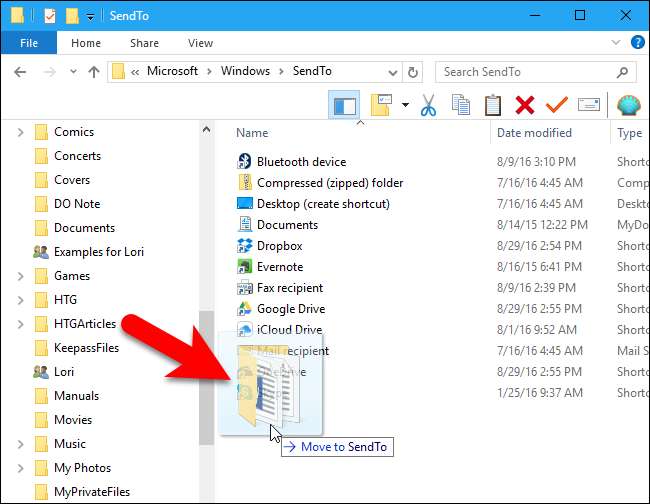
Agora, quando quiser enviar um arquivo ou pasta para essa pasta em sua conta do Dropbox, você pode clicar com o botão direito do mouse no arquivo ou pasta e selecionar o nome da pasta no menu de contexto Enviar para. Você também pode adicionar pastas de outros serviços em nuvem, como Google Drive, OneDrive ou iCloud Drive.